วิธีแก้ไขการแชร์โพสต์บน Facebook ไม่มีผลลัพธ์รูปภาพ
เผยแพร่แล้ว: 2022-12-03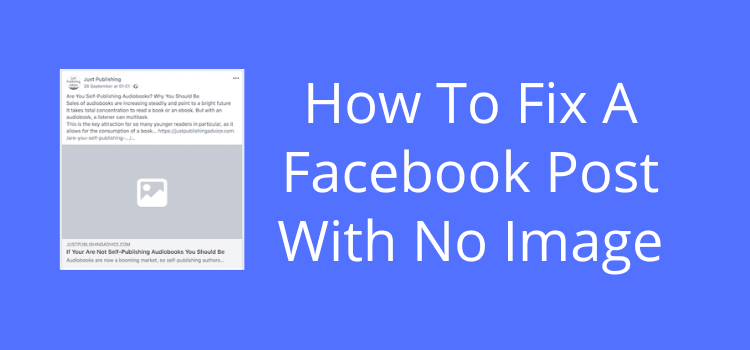
คุณกำลังมีปัญหากับรูปภาพโพสต์บน Facebook ของคุณไม่แสดงหรือไม่?
มันน่ารำคาญเมื่อคุณเห็นกล่องสีเทาแทนที่จะเป็นภาพเด่นบนการแชร์บน Facebook ของคุณ
คุณใช้เวลาหลายชั่วโมงในการเขียนบล็อกโพสต์ใหม่หรือบทความโปรโมตหนังสือ
จากนั้นเมื่อคุณแชร์บน Facebook จะไม่มีภาพโซเชียลมีเดีย เป็นเพียงกล่องสีเทาน่าเกลียดสำหรับผู้ใช้ Facebook
เกี่ยวกับ Facebook รูปภาพ
ไม่มีปัญหากับ Facebook เมื่อคุณอัพโหลดภาพขนาดเต็ม
สิ่งเหล่านี้อาจเป็นรูปโปรไฟล์หรือภาพหน้าปกสำหรับหน้า Facebook ของคุณ
Facebook จะแสดงรูปภาพที่อัปโหลดโดยตรงทันทีเพื่อให้เหมาะกับขนาดรูปภาพของ Facebook และอัตราส่วนกว้างยาว และจัดเก็บไว้ในเพจของคุณ
หากคุณเขียนโพสต์ใหม่และอัปโหลดรูปภาพโดยตรง ก็มักจะไม่มีปัญหาเช่นกัน
แต่คุณควรทราบว่ารูปภาพของคุณจะไม่มีการแนบลิงก์ ซึ่งไม่เหมาะสำหรับผู้ใช้มือถือ
คุณต้องเพิ่มลิงก์ที่ส่วนท้ายของข้อความด้วยตนเอง แต่มักจะมีขนาดเล็กจนผู้ใช้มือถือคลิกได้ยาก
เป็นความคิดที่ดีกว่าที่จะใช้ภาพลิงก์เพื่อสร้างโพสต์ Facebook ใหม่เพื่อเพิ่มโพสต์บล็อกหรือบทความของคุณ
Facebook แชร์ลิงก์รูปภาพอย่างไร
คุณสามารถแชร์หน้าใดก็ได้บนเว็บ รวมถึงโพสต์บนบล็อกหรือเว็บไซต์ของคุณ โดยใช้แอพแชร์
Facebook จับภาพหน้าและดึงชื่อข้อความและคำอธิบายรวมถึงรูปภาพ แต่ภาพไม่ได้ถูกเก็บไว้ใน Facebook
Facebook ดึงรูปภาพที่คุณเห็นบนโพสต์ของคุณจากบล็อกหรือโพสต์ที่แชร์ของคุณ ใช้งานได้เหมือนกันกับโปรไฟล์ส่วนตัวหรือหน้าธุรกิจ
ไม่ว่าคุณจะใช้ปุ่มแชร์บนเว็บไซต์ภายนอกหรือวางลิงก์ของเว็บไซต์ลงในเครื่องมือแก้ไขโพสต์ของ Facebook
เมื่อคุณแชร์ลิงก์เพจ ลิงก์นั้นจะปรากฏบนฟีดข่าวของผู้ใช้ Facebook รายอื่นพร้อมข้อความและรูปภาพที่ถูกต้อง
มันจะมีลักษณะเหมือนภาพด้านล่าง

เมื่อคุณแชร์เพจสำเร็จ คุณจะเห็นสามส่วนที่แยกจากกัน
ที่ด้านบนคือข้อความ รวมถึงที่อยู่ลิงก์ของเพจ ลิงค์มักจะย่อ แต่ก็ยังใช้งานได้
ต่อไปเป็นภาพ เมื่อแสดงผลอย่างถูกต้อง รูปภาพจะเป็นลิงก์ด้วย
ทำให้ผู้ใช้อุปกรณ์เคลื่อนที่ง่ายขึ้นมาก ผู้ใช้ทั้งหมดต้องทำคือคลิกที่ภาพด้วยนิ้วหรือนิ้วหัวแม่มือ
ประการสุดท้าย อาจมีช่องสำหรับเนื้อหาเมตาของ SEO จะแสดงก็ต่อเมื่อหน้าภายนอกมีแท็กคำอธิบายเมตาเหล่านี้รวมอยู่ในโพสต์ต้นฉบับ
ทำไมภาพแชร์ Facebook ของฉันไม่แสดง
แต่บางครั้งก็มี Facebook gremlins ในที่ทำงาน สิ่งเหล่านี้เป็นผลมาจากแท็กรหัสพื้นหลังบางส่วนทำงานผิดพลาด
บางครั้งอาจเป็นปัญหาทั่วไปที่ Facebook โหลดรูปภาพไม่ถูกต้อง ก่อนที่คุณจะพยายามแก้ไขปัญหา ให้ตรวจสอบเพจและโปรไฟล์ Facebook อื่นๆ เพื่อดูว่าเป็นปัญหาที่ลุกลามหรือไม่
หากเป็นเช่นนั้น ให้รอสองสามชั่วโมง Facebook มักจะแก้ไขปัญหาเช่นนี้ได้ค่อนข้างเร็ว
Facebook ใช้ระบบตามสิ่งที่เรียกว่า Open Graph tags (OG)
เมตาแท็กเหล่านี้ตั้งค่าพารามิเตอร์สำหรับข้อความและขนาดภาพ Facebook ทั้งหมดในโพสต์ที่แชร์บน Facebook
เมื่อแท็กรูปภาพ OG สำหรับการอัปโหลดรูปภาพแสดงขนาดผิดพลาด Facebook จะไม่โหลดอะไรเลยหรือมีกล่องสีเทาแทนที่รูปภาพ
นอกจากนี้ยังสามารถเกิดขึ้นได้หากรูปภาพของคุณมีขนาดเล็กกว่า 200 พิกเซล
นี่คือผลลัพธ์ที่เป็นไปได้ 2 รายการเมื่อแท็กเนื้อหารูปภาพ OG ของคุณสมบัติเมตานี้สำหรับ URL รูปภาพของคุณมีรูปแบบไม่ถูกต้อง กล่องหนึ่งเป็นกล่องสีเทา และอีกกล่องหนึ่งไม่มีภาพเลย
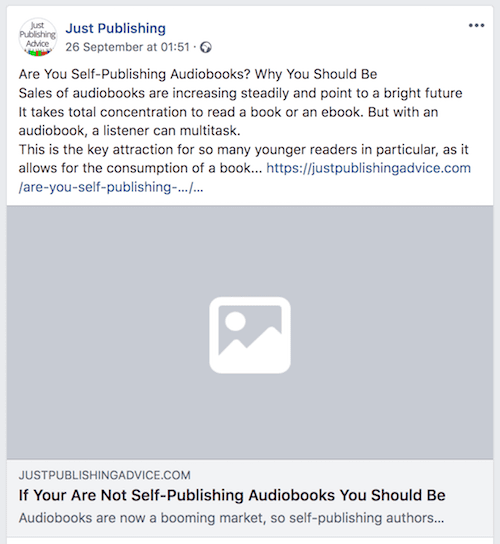
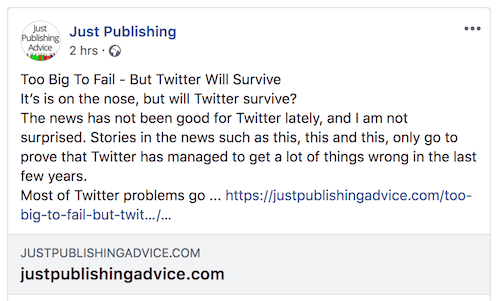
ผลลัพธ์ทั้งสองจะทำให้คุณได้รับความสนใจและการมีส่วนร่วมน้อยลงสำหรับโพสต์ของคุณ
นักการตลาดโซเชียลมีเดียบางคนบอกว่าห้ามใช้ภาพ ห้ามคลิก

การแสดงออกเป็นจริงมากดังนั้นคุณต้องแก้ไขปัญหาการแชร์ Facebook ของคุณที่ไม่แสดงภาพ
แก้ไข 1. วิธีซ่อมแซมโพสต์ Facebook ที่มีรูปภาพหายไป
วิธีแก้ไขที่ง่ายที่สุดสำหรับรูปภาพโพสต์บน Facebook ที่ไม่แสดงคือการเพิ่มโพสต์ใหม่โดยใช้ URL ของเพจที่คุณต้องการแชร์
ไม่แน่ใจว่าจะคัดลอกลิงค์ URL จากโพสต์บล็อกของคุณได้อย่างไร? คุณสามารถอ่านบทความของเราเกี่ยวกับวิธีคัดลอกและวางลิงก์ URL
ไปที่โปรแกรมแก้ไขโพสต์บน Facebook บนมือถือหรือเดสก์ท็อป
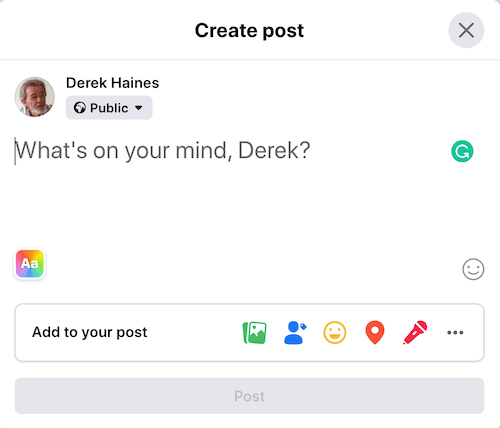
ตรงที่เขียนว่า What's on your mind หรือ เขียนโพสต์ ให้วางลิงก์เพจของคุณไปยังโพสต์บล็อกของคุณ
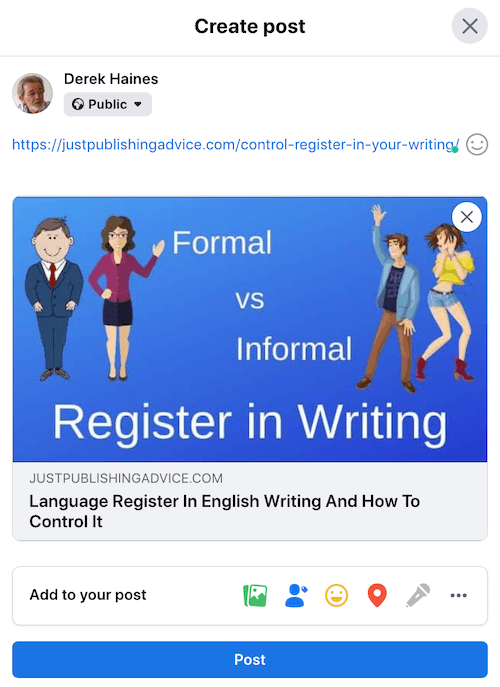
คุณสามารถดูลิงค์ URL ที่ฉันวางไว้ที่ด้านบน อาจใช้เวลาสองสามวินาที แต่ถ้ารูปภาพของคุณแสดงผล แสดงว่าทุกอย่างเรียบร้อยดีกับการแสดงตัวอย่างรูปภาพและลิงก์
ขั้นตอนต่อไปคือการเพิ่มข้อความของคุณ คุณสามารถเขียนทับลิงก์ URL ได้หากต้องการ เพราะรูปภาพของคุณจะเป็นลิงก์
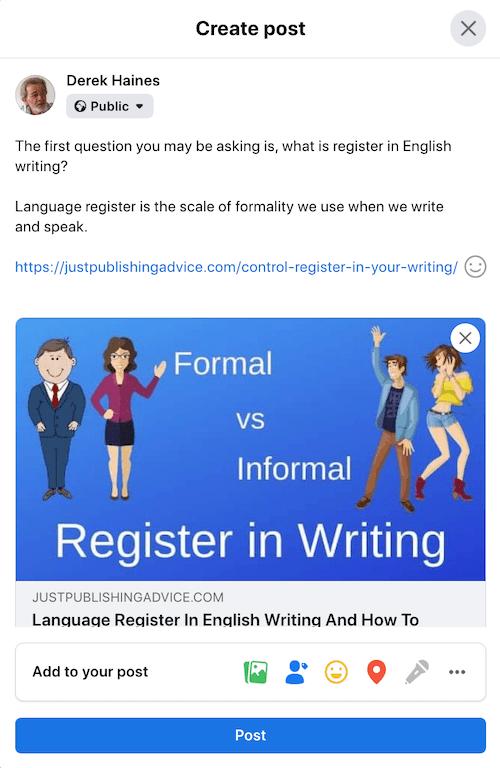
ตอนนี้คุณสามารถโพสต์ลิงก์ที่แชร์ได้ แล้วทุกอย่างจะทำงานได้อย่างถูกต้อง คุณอาจต้องการลบโพสต์ก่อนหน้านี้ที่ไม่มีรูปภาพหรือกล่องสีเทา
แก้ไข 2. หากยังไม่มีรูปภาพ ให้ใช้ Facebook Debugging Tool
หากขั้นตอนที่หนึ่งไม่สำเร็จ มีวิธีอื่นในการทำให้ Facebook รู้จักรูปภาพของคุณ
คุณต้องไปที่หน้านักพัฒนา Facebook ที่เรียกว่า Facebook Debugger
บางครั้งก็เรียกว่า Facebook Link Debugger หรือตัวขูดลิงก์
หากคุณต้องการคัดลอกที่อยู่ มันคือ 'https://developers.facebook.com/tools/debug/sharing/'
คุณจะเห็นหน้าจอนี้เมื่อคุณไปถึงเครื่องมือดีบั๊ก จากที่นี่ คุณสามารถรับ Facebook เพื่อดึงข้อมูลที่ขูดใหม่ได้
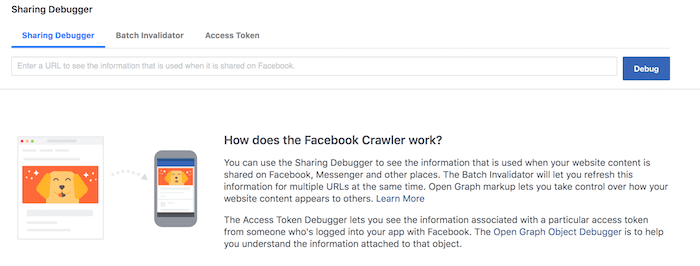
ป้อนลิงก์ URL ของคุณแล้วคลิกแก้ไขจุดบกพร่อง เครื่องมือแก้ไขข้อบกพร่องจะพยายามแก้ไขเมตาแท็กของกราฟที่เปิดอยู่
หากคุณไม่เห็นรูปภาพของคุณในการลองครั้งแรก ให้คลิก Scape อีกครั้งหนึ่งหรือสองครั้ง
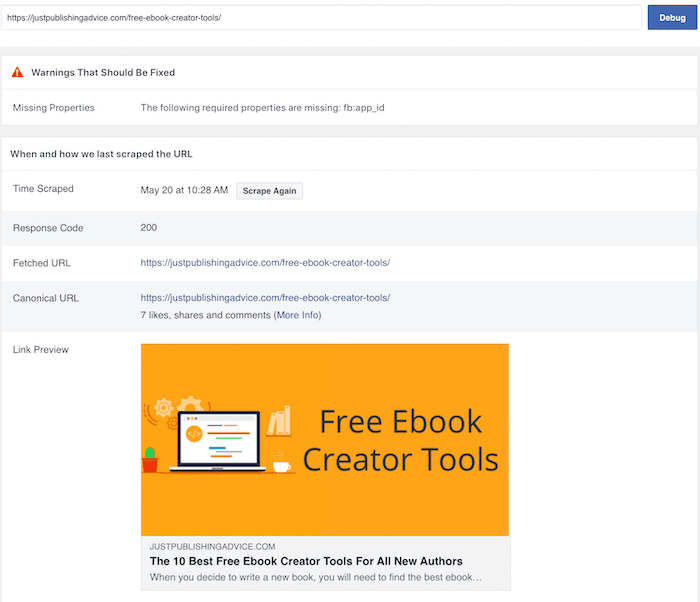
เมื่อคุณเห็นรูปภาพของคุณปรากฏขึ้น คุณจะรู้ว่า Facebook สามารถเห็นแท็กรูปภาพและขนาดรูปภาพของคุณได้อย่างถูกต้องแล้ว
หากคุณเห็นข้อความแสดงข้อผิดพลาดเนื่องจาก ขาดหายไป: fb:app_id คุณสามารถเพิกเฉยได้ คุณสามารถอ่านคำอธิบายนี้โดย Yoast และเหตุใดจึงไม่มีข้อกังวล
กลับไปที่ขั้นตอนที่หนึ่ง แบ่งปันหน้าบล็อกของคุณอีกครั้ง และโพสต์ของคุณจะทำงานได้อย่างสมบูรณ์
แก้ไขรูปภาพที่แชร์ของ Twitter และ Linkedin
นอกจากนี้ยังมีเครื่องมือดีบั๊กสำหรับ Twitter และ Linkedin หากคุณต้องการใช้
Twitter Card Validator ทำงานคล้ายกับดีบักเกอร์ของ Facebook
แต่ก็มีข้อดีอย่างหนึ่งที่สำคัญ เมื่อคุณตรวจสอบภาพที่แชร์แล้ว ภาพนั้นจะแก้ไขบนไทม์ไลน์ของคุณ
คุณไม่จำเป็นต้องโพสต์ซ้ำ คุณต้องรอประมาณครึ่งชั่วโมง แต่ภาพของคุณจะปรากฏขึ้น
ตัวตรวจสอบโพสต์ของ Linkedin ทำงานในลักษณะเดียวกัน
แต่ฉันพบว่ามันไม่น่าเชื่อถือเท่าอีกสองคน อย่างไรก็ตาม คุณควรลองดูหากคุณมีปัญหา
แก้ไข 3. เมื่อทุกอย่างล้มเหลว
หากคุณเห็นกล่องสีเทาหลังจากขั้นตอนที่หนึ่งและสอง วิธีสุดท้ายคือการเปลี่ยนชื่อรูปภาพของคุณในบล็อกหรือเว็บไซต์ของคุณ
เมื่อทำเช่นนั้นจะเป็นการบอก Facebook ให้เริ่มหน้าบล็อกใหม่ซึ่งมักจะใช้งานได้
ในการดำเนินการนี้ ให้ลบภาพเด่นหรือภาพแรกออกจากบล็อกของคุณ
ตอนนี้บันทึกภาพของคุณด้วยชื่อไฟล์ใหม่ ตัวอย่างเช่น หากชื่อไฟล์รูปภาพของคุณคือ flossy.jpeg ให้เปลี่ยนเป็น newflossy.jpeg
นอกจากนี้ ตรวจสอบให้แน่ใจว่ารูปภาพของคุณมีขนาดใหญ่กว่า 600 x 315 พิกเซล แต่ควรมากกว่า 1200 x 630 พิกเซล
ตอนนี้อัปโหลดภาพของคุณด้วยชื่อไฟล์ใหม่ไปยังบล็อกโพสต์ของคุณแล้วเผยแพร่อีกครั้ง
จากนั้นใช้ขั้นตอนที่หนึ่งอีกครั้ง และตอนนี้โพสต์ของคุณควรมีรูปภาพแล้ว
สรุป
รูปภาพบนเพจ Facebook ของคุณ เช่น รูปโปรไฟล์หรือรูปภาพปกกิจกรรม Facebook จะถูกจัดเก็บไว้ใน Facebook
คุณจะไม่มีปัญหากับรูปภาพที่อัปโหลดโดยตรงเหล่านี้
หากคุณลงโฆษณาบน Facebook รูปภาพเดี่ยวของคุณจะถูกตั้งค่าเป็น ความกว้างพิกเซล ที่แนะนำ รูปภาพโฆษณาของคุณจะพอดีและทำงานอย่างถูกต้องบน Facebook
แต่ภาพโซเชียลมีเดียในโพสต์ที่แชร์จากเพจภายนอก เช่น โพสต์บล็อก จะถูกเก็บไว้ที่อื่นบนอินเทอร์เน็ต
นี่คือสิ่งที่อาจทำให้เกิดปัญหารูปภาพโพสต์บน Facebook ไม่แสดง Facebook แสดงสำเนาของรูปภาพภายนอกเท่านั้น แต่กระบวนการอาจผิดพลาดได้เป็นครั้งคราว
นี่เป็นเหตุผลว่าทำไมบางครั้งคุณจึงเห็นภาพสี่เหลี่ยมจัตุรัสขนาดเล็กครอบตัดด้านบนและด้านล่าง แทนที่จะเป็นภาพขนาดเต็มในโพสต์บน Facebook
นี่เป็นเพราะขนาดภาพน้อยกว่าที่ Facebook ต้องการเพื่อแสดงผลในขนาดที่ใหญ่ขึ้น
เป็นความคิดที่ดีที่จะใช้ภาพคุณภาพสูงในบทความในบล็อกของคุณ แต่ให้มีขนาดไฟล์ปานกลาง
หากคุณใช้ภาพถ่ายสต็อกปลอดค่าลิขสิทธิ์หรือรูปภาพฟรีใดๆ ตรวจสอบให้แน่ใจว่าคุณปรับขนาดอย่างเหมาะสม
หากคุณไม่แน่ใจเกี่ยวกับขนาดภาพ คุณสามารถใช้ข้อมูลสรุปนี้เพื่อตรวจสอบได้
เว็บไซต์อื่นๆ
กระบวนการเรนเดอร์ภาพแบบเดียวกันนี้เกิดขึ้นบนเว็บไซต์โซเชียลมีเดียส่วนใหญ่
คุณสามารถใช้ขั้นตอนด้านบนเพื่อแก้ไขปัญหาไม่มีรูปภาพที่คล้ายกันในโพสต์ที่แบ่งปันบน Twitter หรือ Linkedin
คุณควรแชร์และโปรโมตบล็อกโพสต์หรือบทความโปรโมตหนังสือบนโซเชียลมีเดีย
แต่รูปภาพของคุณต้องแสดงอย่างถูกต้อง โดยเฉพาะสำหรับผู้ใช้โทรศัพท์และแท็บเล็ต
ไม่มีเหตุผลใดที่จะต้องจัดการกับกล่องสีเทาที่น่าเกลียดในการแชร์บน Facebook ของคุณ
สำหรับผู้แต่ง ยังมีปัญหาของการปรับขนาดและครอบตัดหนังสือบนโซเชียลมีเดีย
น่าเสียดาย คุณไม่สามารถทำอะไรได้มากนักเพื่อแก้ปัญหานี้ นอกเหนือจากการออกแบบภาพโปรโมตแนวนอน
การอ่านที่เกี่ยวข้อง: วิธีเพิ่มข้อความของคุณในรูปภาพ ภาพถ่าย หรือรูปภาพฟรี
